
Az Ubuntu 16.04 az első verzió, amely tartalmazza az új helyettesítő szoftveralkalmazást, a GNOME Software szoftvert, és már rendelkezik egy show-stop hiba. Jelenleg az Ubuntu 16.04-ben nem lehet harmadik féltől származó alkalmazásokat telepíteni a Szoftver alkalmazással.
Ez a tévedés csak ideiglenes, mivel a Canonical már keményen dolgozik a probléma megoldásán. Addig is, itt van néhány módszer ezeknek a DEB fájloknak a szoftveralkalmazás nélküli telepítéséhez.
A grafikus megoldás: GDEBI
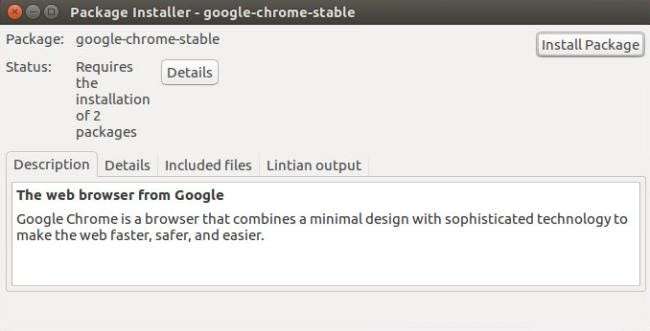
GDebi A Package Installer egy grafikus megoldás, amely kiegészíti a Szoftver alkalmazást a számítógépén helyben tárolt .deb fájlok telepítésével. A GDebi egy nagyszerű telepítési eszköz, amely korszerűsített folyamatot kínál a repozíció hozzáférésével a függőség feloldása érdekében. A GDebi az Ubuntu alapértelmezett tárházaiban található 16.04-ben, így az Ubuntu Software alkalmazást használhatjuk a telepítéshez. Némileg ironikus módon igen, az Ubuntu szoftvert fogjuk használni az Ubuntu szoftver problémájának kiküszöbölésére.
Nyissa meg az Ubuntu Software alkalmazást, és az ablak teteje felé mutató keresőmezőbe írja be a „gdebi” szót. A Szoftver alkalmazás gépelés közben automatikusan elkezdi keresni, így azonnal látnia kell az eredményeket. Miután az eredmények megjelennek, két, majdnem azonos bejegyzést kell látnia. Ezek egyike a GDebi szabványos verziója, a másik pedig a KDE Plasma asztali környezetben használható módosított verzió. Bármelyik opcióval elvégezhetjük a feladatot, de ebben az esetben azt javasoljuk, hogy válassza a nem KDE verziót.
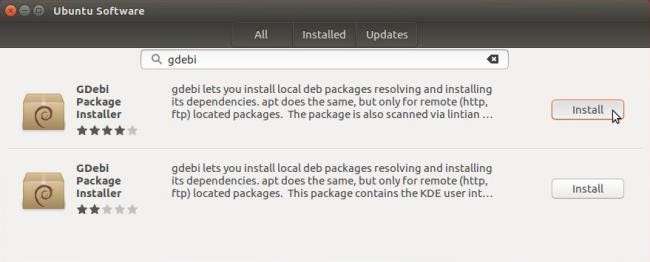
A GDebi telepítése után nyissa meg a Fájlkezelőt, és keresse meg azt a mappát, ahol a .deb fájlt tárolta. Az alapértelmezett hely a Letöltések mappa lenne a / home mappában. Miután odaért, kattintson a jobb gombbal a .deb fájlra, és válassza az „Open With” almenüből a „GDebi Package Installer” lehetőséget.
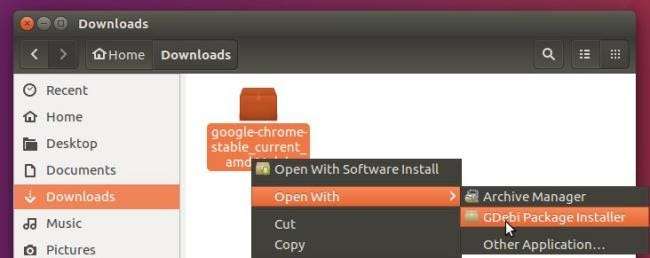
A GDebi fájlban megnyitott .deb fájl az ablak jobb felső sarkában megjelenik egy „Csomag telepítése” gomb. Egyszerűen kattintson erre a csomag telepítés gombra, és írja be a rendszer jelszavát, amikor erre felszólítja. Ezen a ponton a GDebi kezeli a többit. Tudni fogja, hogy a telepítés befejeződött, amikor a „Csomag telepítése” gomb „Csomag eltávolítása” kifejezésre változik.
A terminál megoldás: APT
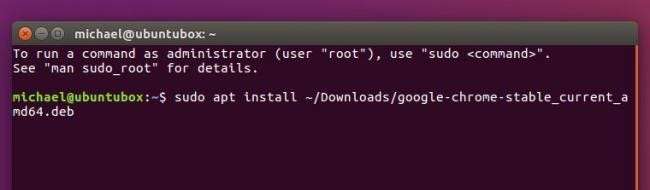
ÖSSZEFÜGGŐ: Egyszerűsítse a parancssori csomagkezelést APT-vel az apt-get helyett
Ahogy Linux-gépen várható, a parancssort is használhatja. Írtunk róla a parancssori csomagkezelés egyszerűsítése az „apt-get” helyett „apt” korábban, és ez még egy példa arra, hogy az „apt” parancs egyszerűsítheti a folyamatot. Korábban a munkakönyvtárat át kellett állítania a .deb fájlt tartalmazó mappára, és külön parancsokat kellett futtatnia a dpkg és az apt-get fájlokhoz. A 16.04-ben azonban egyszerűen használhatja az „apt” parancsot:
sudo apt install application.deb
Konkrétabb példaként tegyük fel, hogy a .deb for Google Chrome alkalmazást a / home mappában található Letöltések könyvtárba töltötte le. Futtassa a következő parancsot:
sudo apt install ~ / Downloads / google-chrome-stabil_current_amd64.deb
A „~ /” egy szimbólum, amely automatikusan társul az aktuális felhasználó otthoni mappájához, esetemben ez a „/ home / michael /” lenne.
Harmadik félről van szó, és ha akarok, DEB-t fogok
Az Ubuntu 16.04 meglehetősen nagy hibával érkezett, de a megoldások meglehetősen egyszerűek. A Canonical már kifejlesztette a megoldás erre a problémára, remélhetőleg ezekre a megoldásokra nem lesz szükség sokáig. Ennek ellenére mindig hasznos, ha a hátsó zsebében vannak, ha valami ilyesmi felmerül a jövőben.







